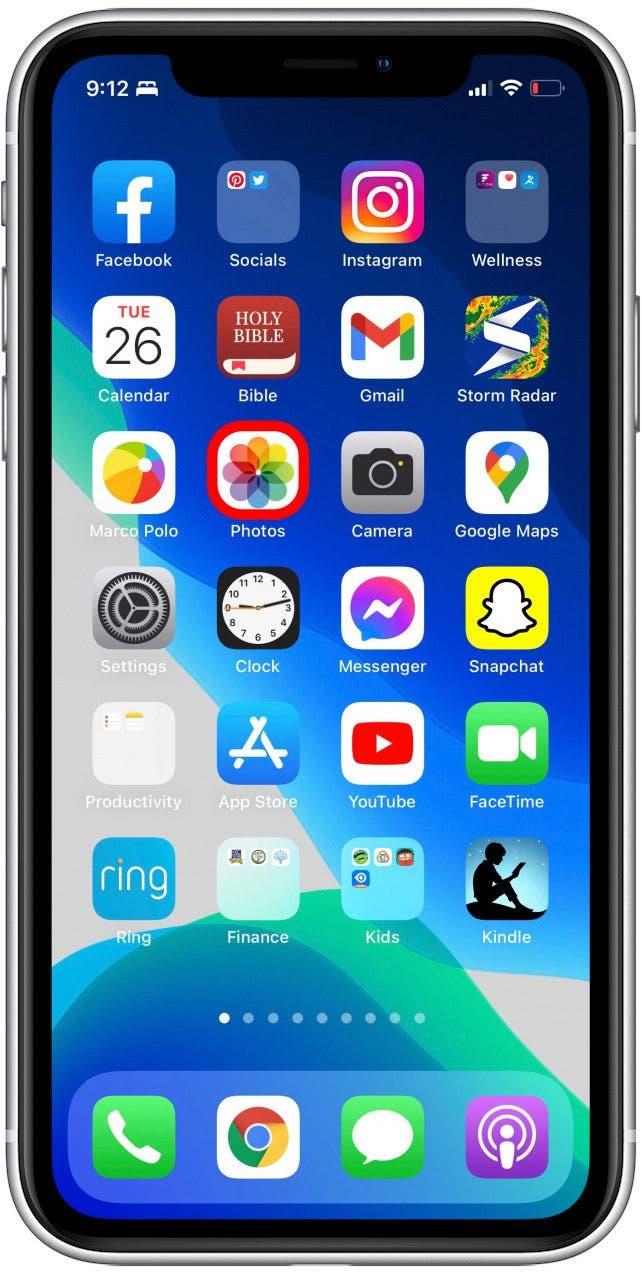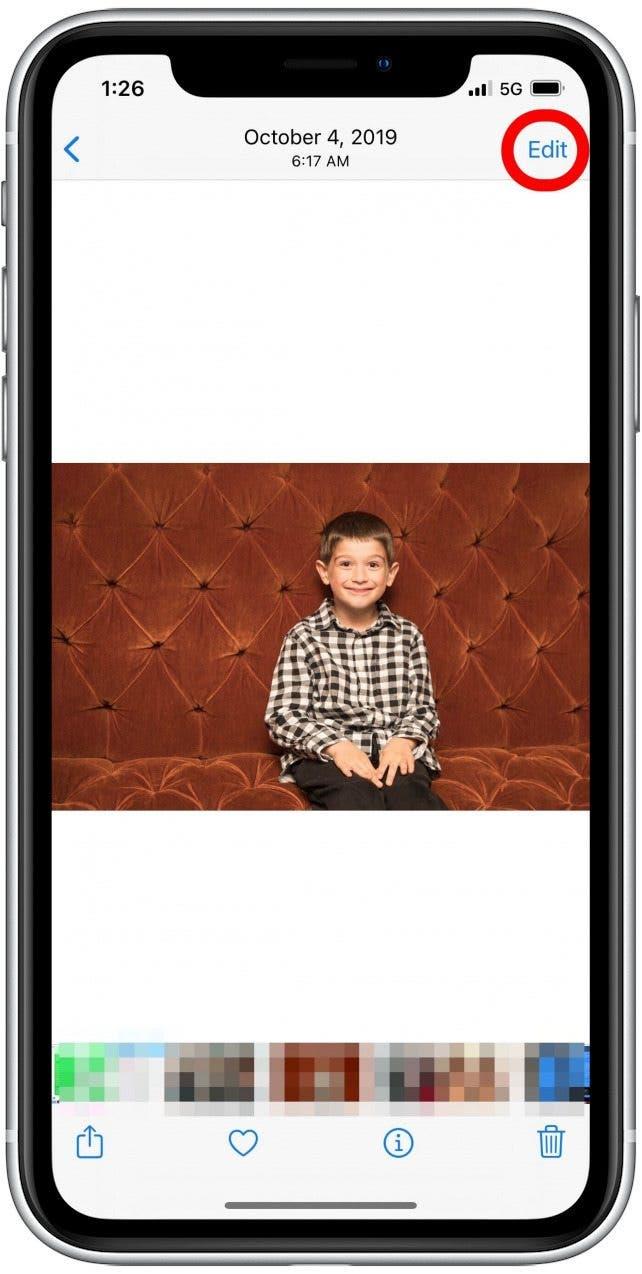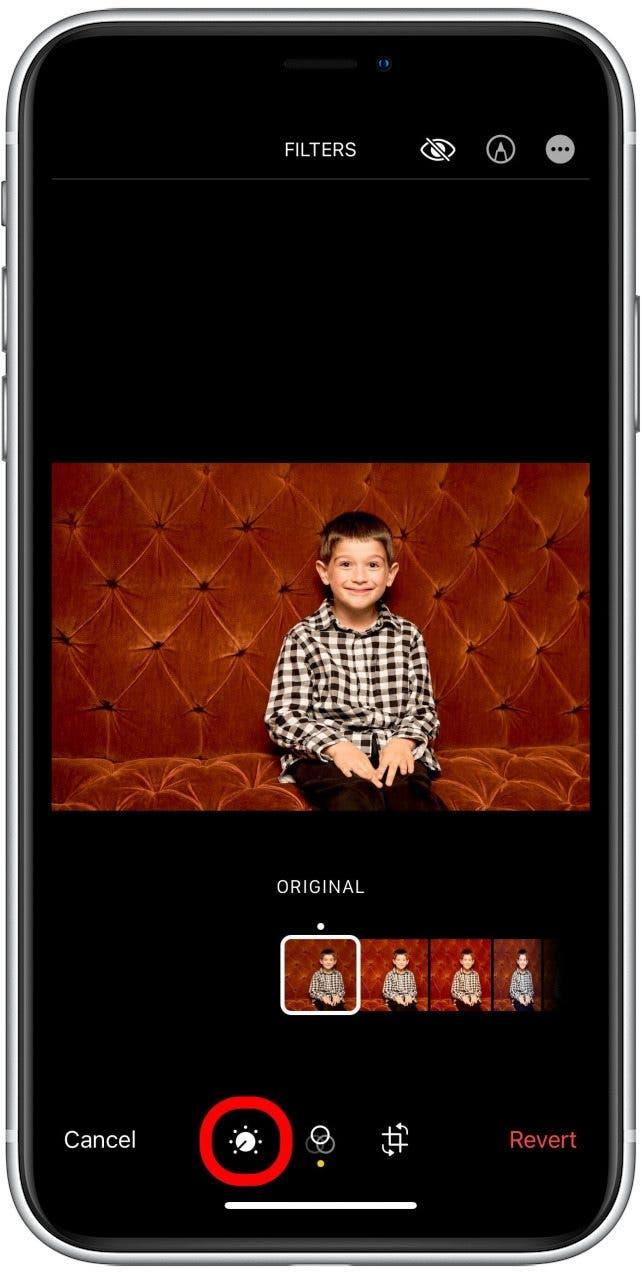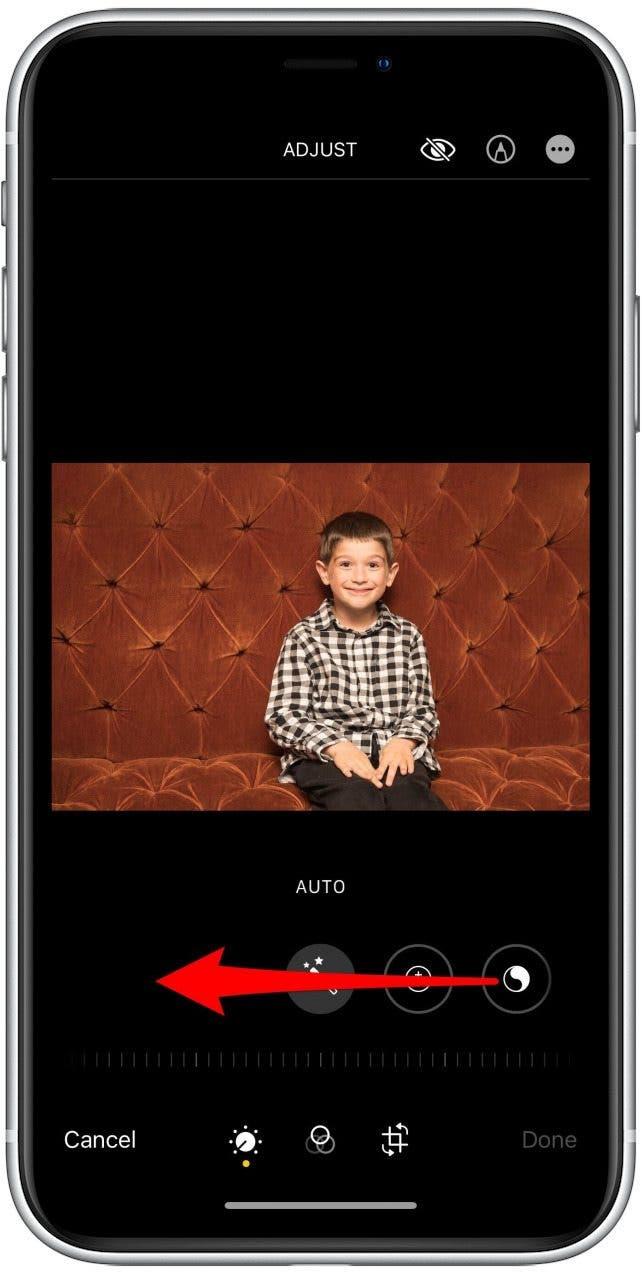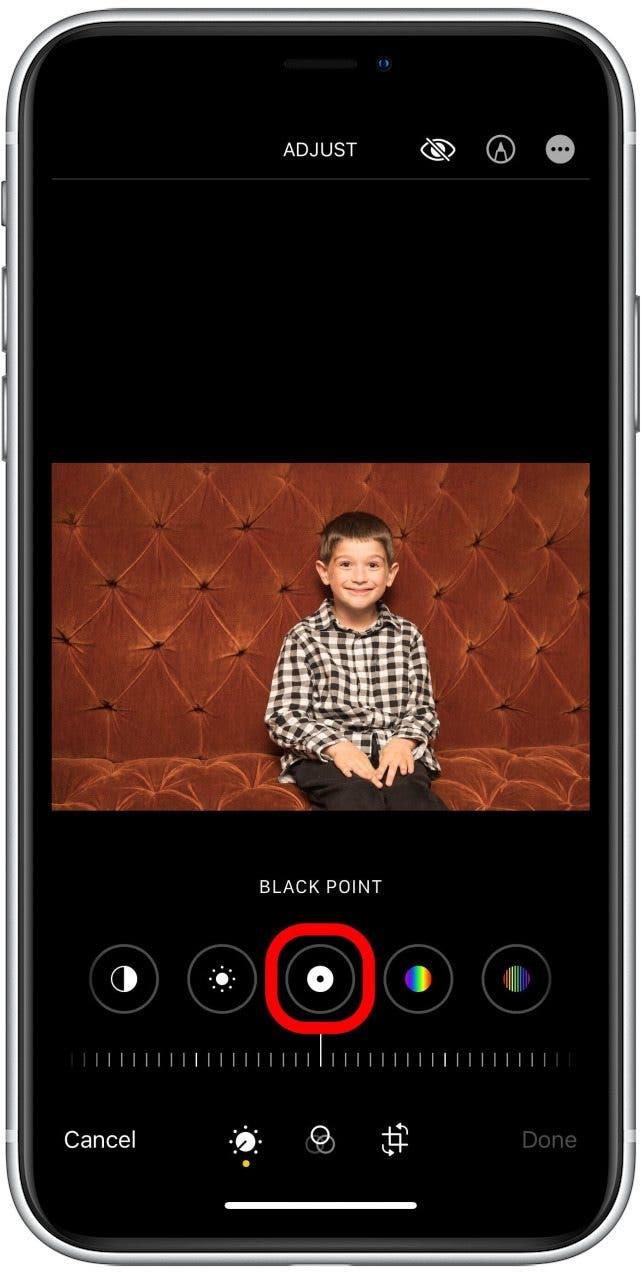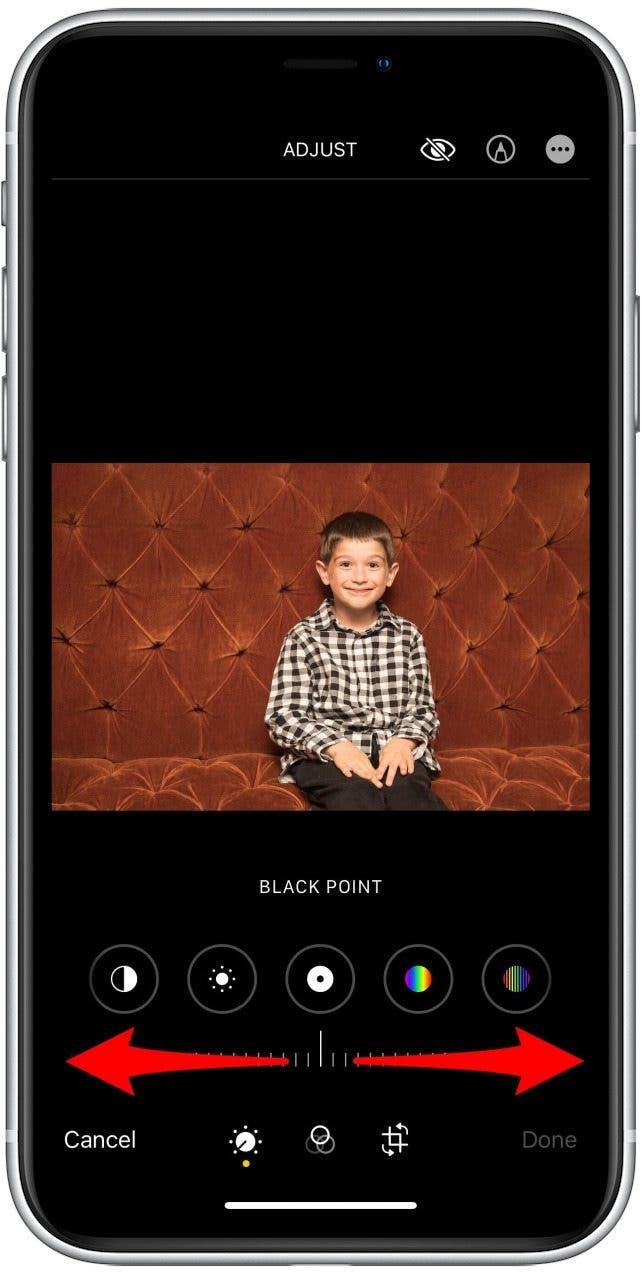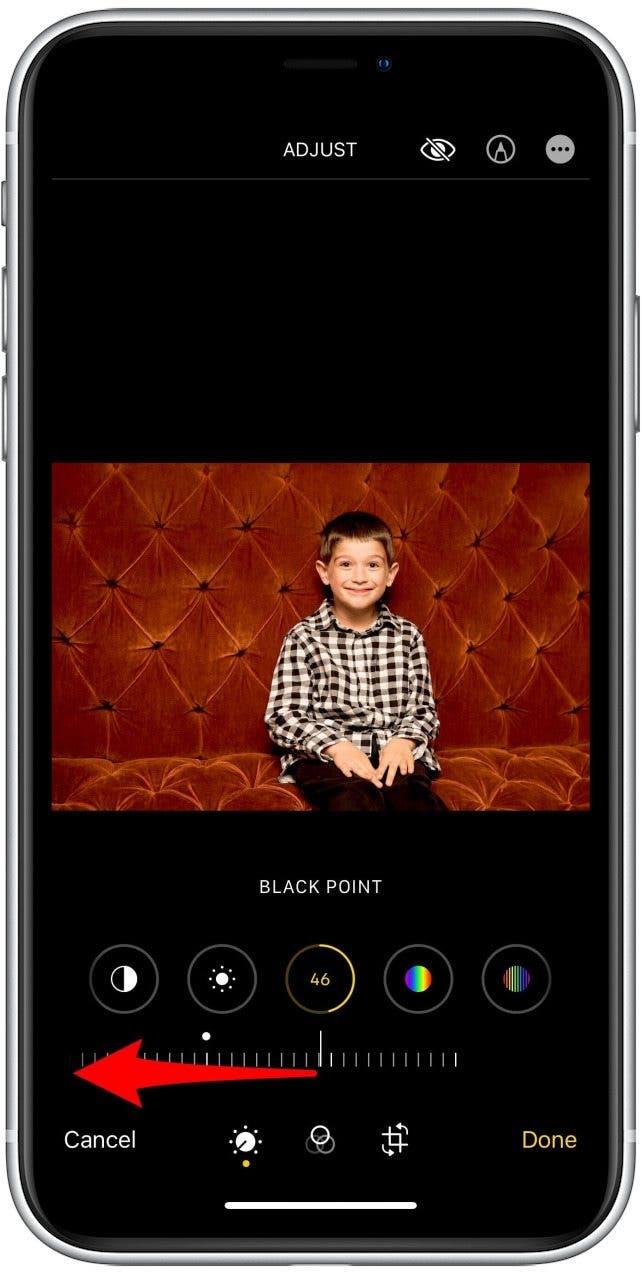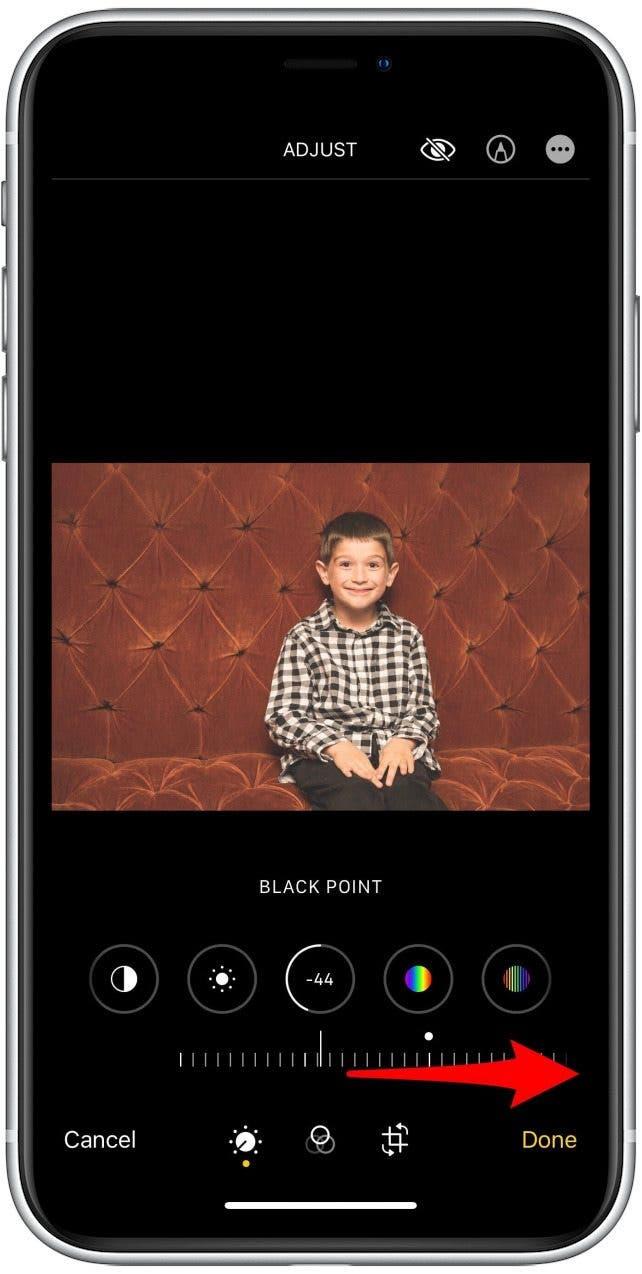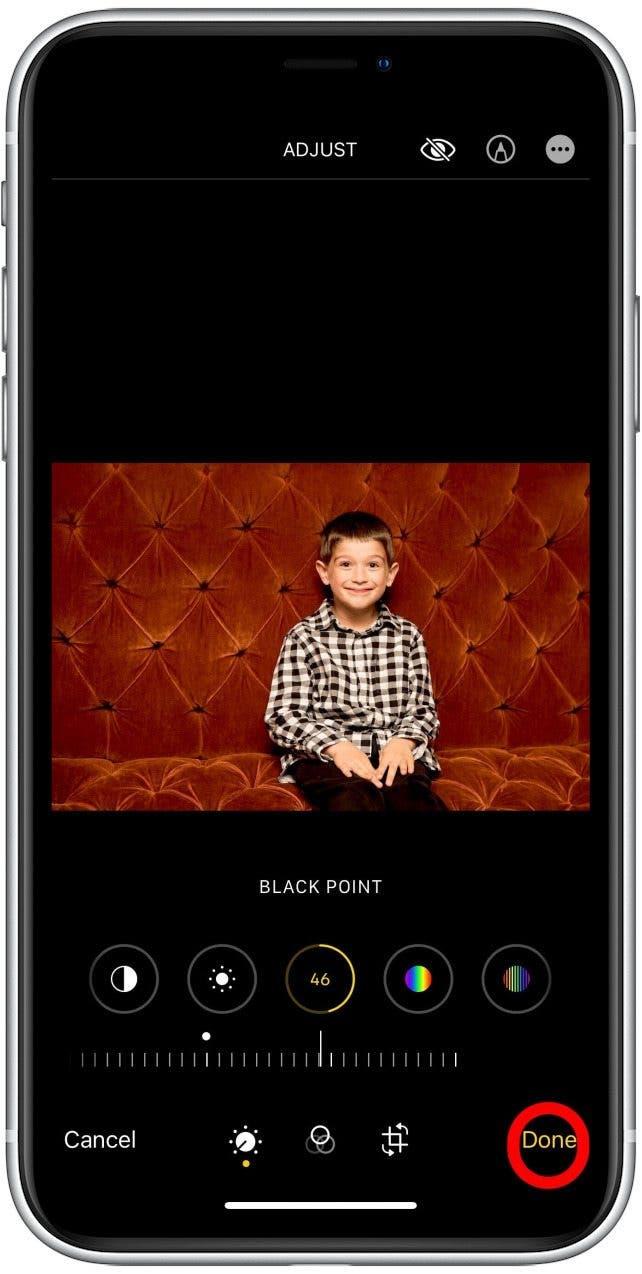Unutulmaz bir fotoğraf çektiniz ancak daha zengin, daha gösterişli bir his vermek için derinliği ve koyuluğu ayarlamak mı istiyorsunuz? Bu basit ipucu tam size göre. Fotoğrafları güzel sonuçlar elde edecek şekilde düzenlemek için iPhone’da Siyah Nokta’yı nasıl kullanacağınızı göstereceğiz.
İlgili: Fotoğrafları iPhone’dan Bilgisayara (Mac veya PC) Aktarma
 iPhone’unuzun gizli özelliklerini keşfedinHer gün bir ipucu (ekran görüntüleri ve açık talimatlarla) alın, böylece günde sadece bir dakika içinde iPhone’unuzda ustalaşabilirsiniz.
iPhone’unuzun gizli özelliklerini keşfedinHer gün bir ipucu (ekran görüntüleri ve açık talimatlarla) alın, böylece günde sadece bir dakika içinde iPhone’unuzda ustalaşabilirsiniz.
Bu İpucunu Neden Seveceksiniz?
- iPhone fotoğraflarının daha profesyonel görünmesini sağlayın.
- Diğer alanları çok fazla aydınlatmadan daha fazla ayrıntı göstermek için koyu alanları aydınlatın.
- Daha açık alanları öne çıkarmak için koyu alanları derinleştirin.
iPhone Fotoğrafları Siyah Nokta Aracı ile Nasıl Düzenlenir?
iPhone Siyah Nokta aracı, görüntünüzün en karanlık kısımlarının parlaklığına ince ayar yaptığından, nihai resminiz üzerinde büyük bir etkiye sahiptir.Siyah noktayı aydınlatmak bir görüntüye yumuşak, romantik bir his verirken koyulaştırmak dram ve kontrast katar. Siyah Nokta aracıyla iPhone fotoğraflarını nasıl düzenleyeceğiniz aşağıda açıklanmıştır.
- Fotoğraflar uygulamasını açın.

- Düzenlemek istediğiniz görüntüyü seçin.
- Sağ üst köşedeki Düzenle’ye dokunun.

- Ekranınızın alt kısmındaki menüde Arama simgesine dokunun.

- Düzenleme araçları arasında geçiş yapmak için sağdan sola doğru kaydırın.

- Siyah Nokta aracını seçin.

- Fotoğrafınızdaki siyah noktayı ayarlamak için ölçeği sola ve sağa kaydırın.

- Siyah noktayı artırmak (ölçeği sola kaydırmak) fotoğrafınızın koyu kısımlarına derinlik katacaktır.

- Siyah noktayı azaltmak (ölçeği sağa kaydırmak) fotoğrafın derinliğini ve kontrastını yumuşatarak resme daha soluk bir görünüm verir.

- Değişikliklerinizi kaydetmek için sağ alt köşedeki Bitti’ye dokunun.

Diğer iPhone fotoğraf düzenleme araçlarını hiç kullanmasanız bile, yalnızca Siyah Nokta iPhone aracını kullanmak fotoğraflarınızı gerçekten bir sonraki seviyeye taşıyabilir. Her biri için neyin doğru olduğunu görmek için çeşitli fotoğraflarda bu araçla oynayın!Ardından, iPhone’unuzda bir resmi veya resmin bir bölümünü nasıl bulanıklaştıracağınızı öğrenin.